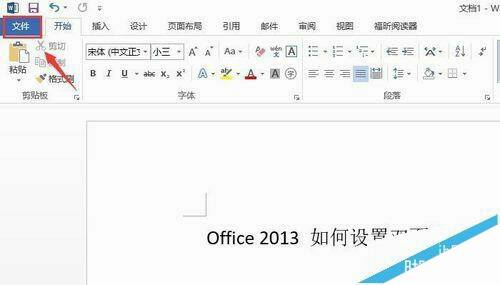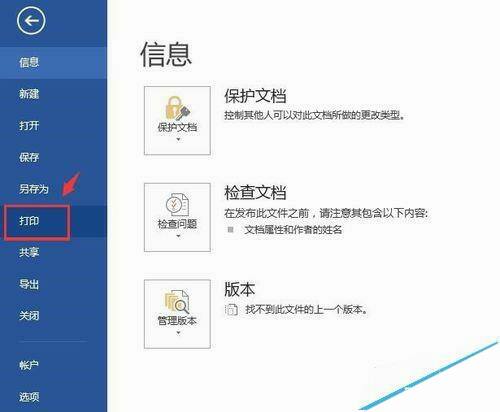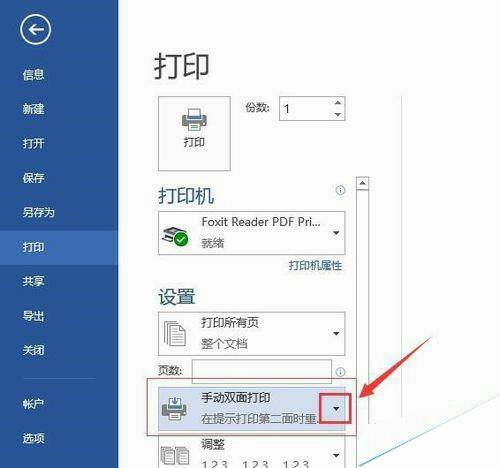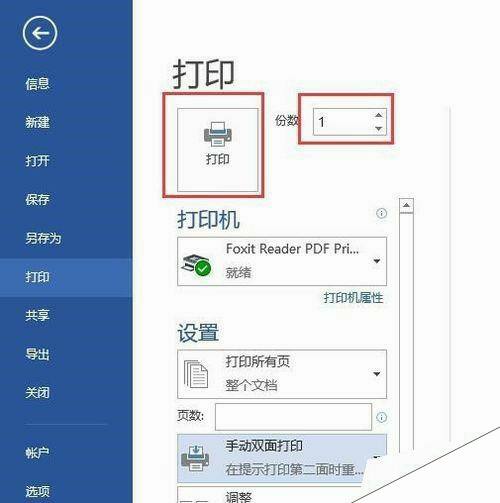Office2013 怎么设置双面打印?
办公教程导读
收集整理了【Office2013 怎么设置双面打印?】办公软件教程,小编现在分享给大家,供广大互联网技能从业者学习和参考。文章包含152字,纯文字阅读大概需要1分钟。
办公教程内容图文
2、在这个界面中点击“打印”
3、进入这个页面以后,点击倒三角形,选择“手动双面打印”,如果打印机可以自动双面打印,出现的是“双面打印”四个字
4、确定好份数,点击打印即可
注意事项:如果是手动双面打印,需要根据打印机提示放置好纸张。
办公教程总结
以上是为您收集整理的【Office2013 怎么设置双面打印?】办公软件教程的全部内容,希望文章能够帮你了解办公软件教程Office2013 怎么设置双面打印?。
如果觉得办公软件教程内容还不错,欢迎将网站推荐给好友。